在excel中,利用鼠标拖動可以快速向下或者向右填充序列或者複制單元格。但是利用快捷鍵也可以實現多種填充方式,本文就為大家介紹一些ctrl系列快捷鍵的填充,一起來看看吧。
一,ctrl D/R向下或向右填充。利用這種方式填充時,隻需要選中區域,按下ctrl D或者ctrl R就可以實現向下或者向右以複制的方式填充區域。
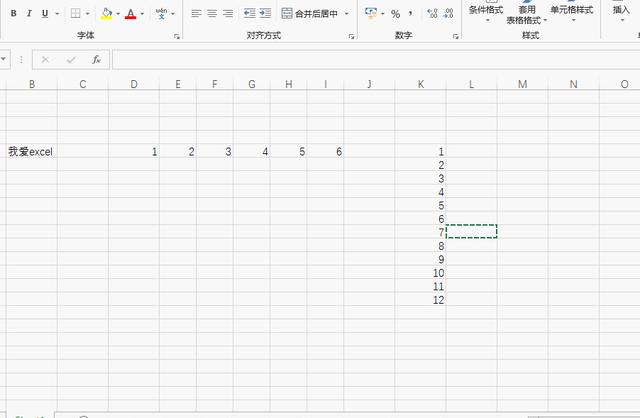
圖一
二、批量輸入内容。如下圖所示,如果要對多處數據批量錄入,隻需選中多重數據(區域不連續時按住ctrl再選擇),然後輸入内容,再按下ctrl enter即可。
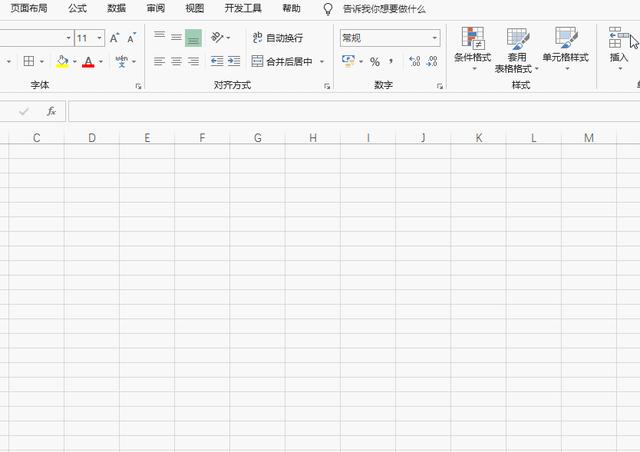
圖二
三、按上方或者右方數據填充。如下圖所示,如果要把國家一列分别按上方的單元格填充,該如何操作呢?操作步驟如下:選擇區域——ctrl G打開定位對話框——定位到空值——依次按下等于号和向上的箭頭——按下ctrl enter即可完成填充。這種填充方式也可以向右填充,有興趣可以試試。
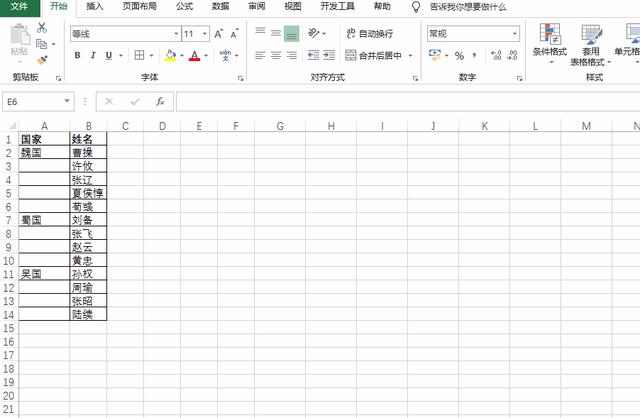
圖三
四、填充不連續空白單元格。其實這種填充方式原理和上面一樣。如下圖所示,如果在空白處填充數值或者文字,按如下操作即可:ctrl A全選區域——ctrl G定位——定位到空值——輸入文字或者數值——按下ctrl enter即可。這裡也可以填充公式,比如輸入=A1*A2,就可以填充A1和A2單元格乘積的結果。
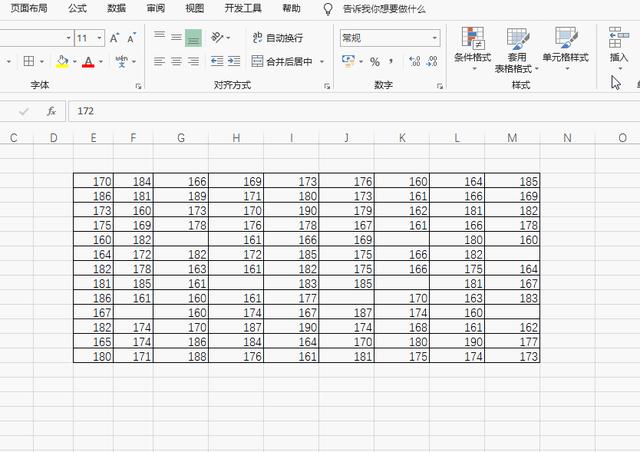
圖四
五、按一定格式規律填充。ctrl E的給人感覺十分智能。比如我在下圖中D、E、F列要實現以下方式填充,就隻需要在每一列第一個單元格輸入一個”例子“,然後在第二個人單元格按下ctrl E,excel就會按照你的方式填充剩餘數據了。
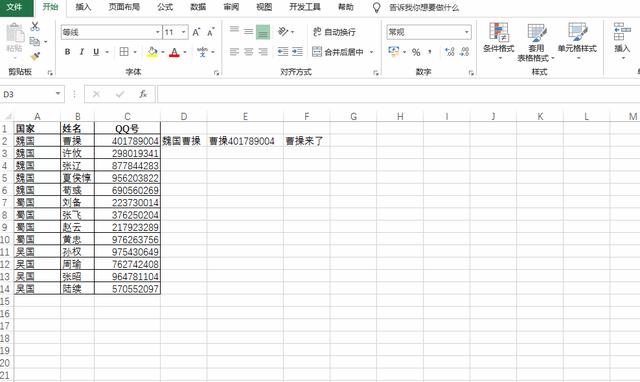
圖五
,更多精彩资讯请关注tft每日頭條,我们将持续为您更新最新资讯!




